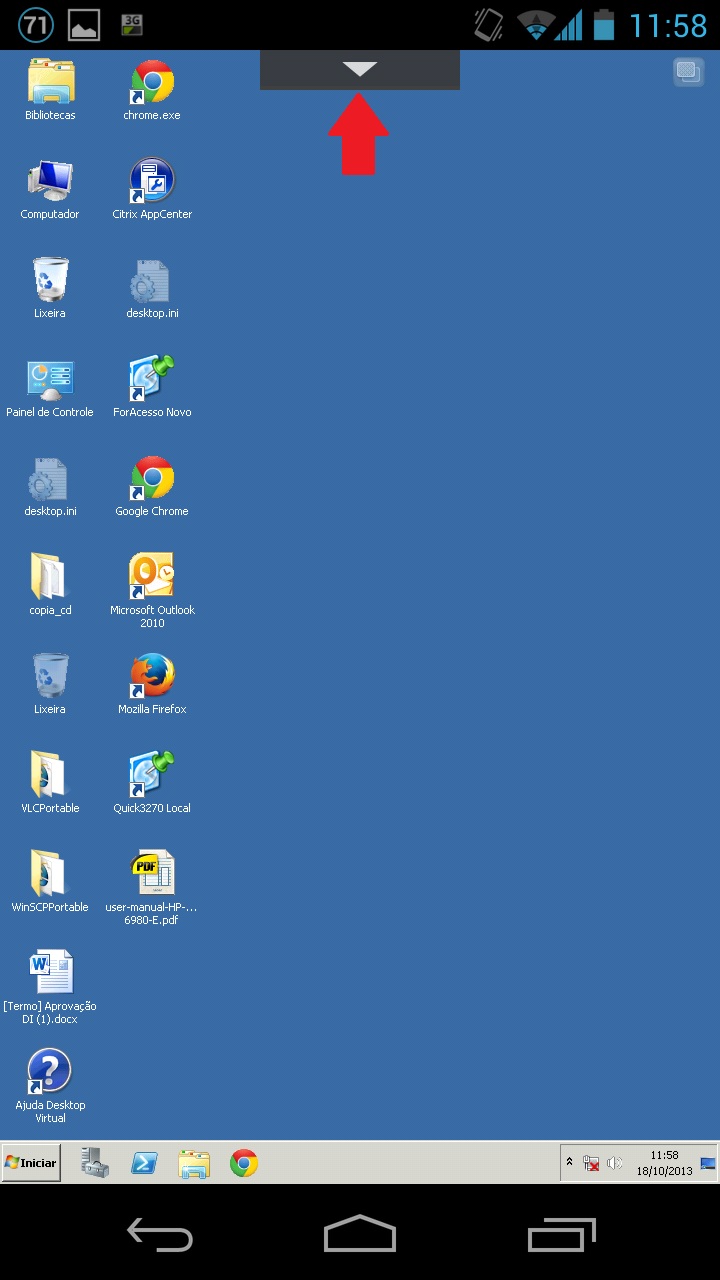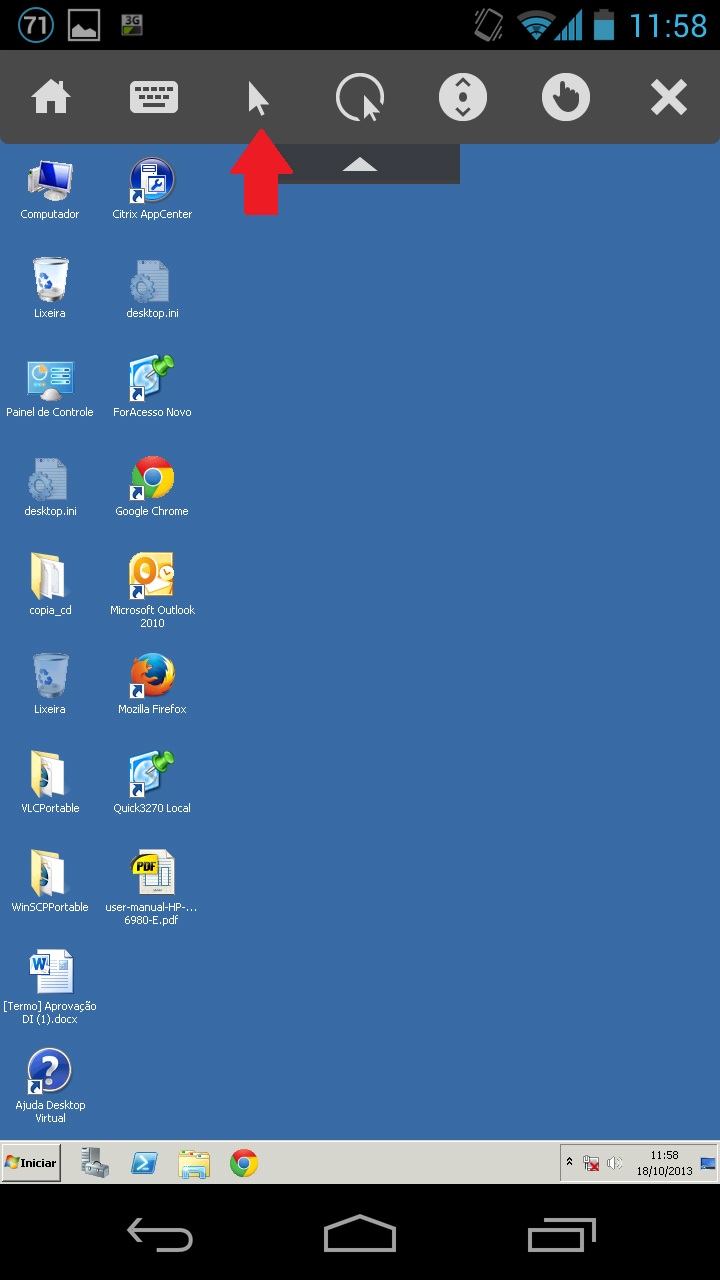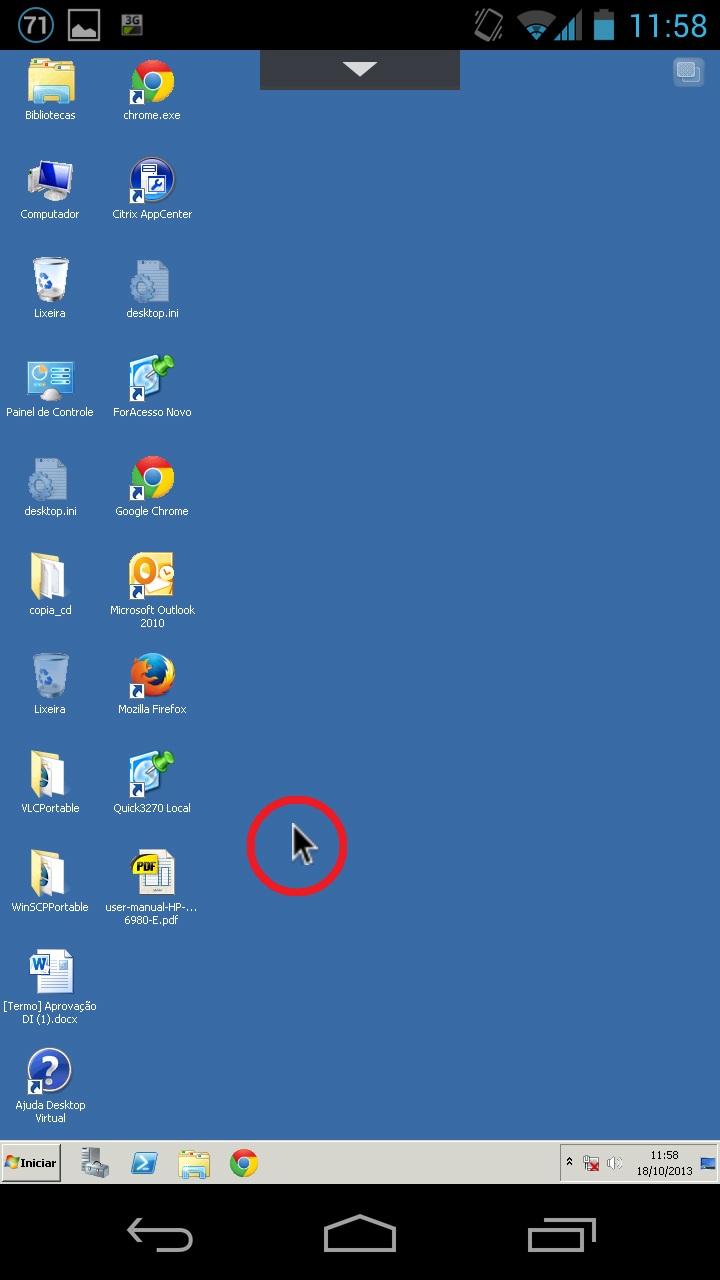Primeiro você precisa instalar o Citrix Receiver em seu dispositivo móvel, siga os seguintes passos:
1. No seu dispositivo selecione o ícone do Play Store"
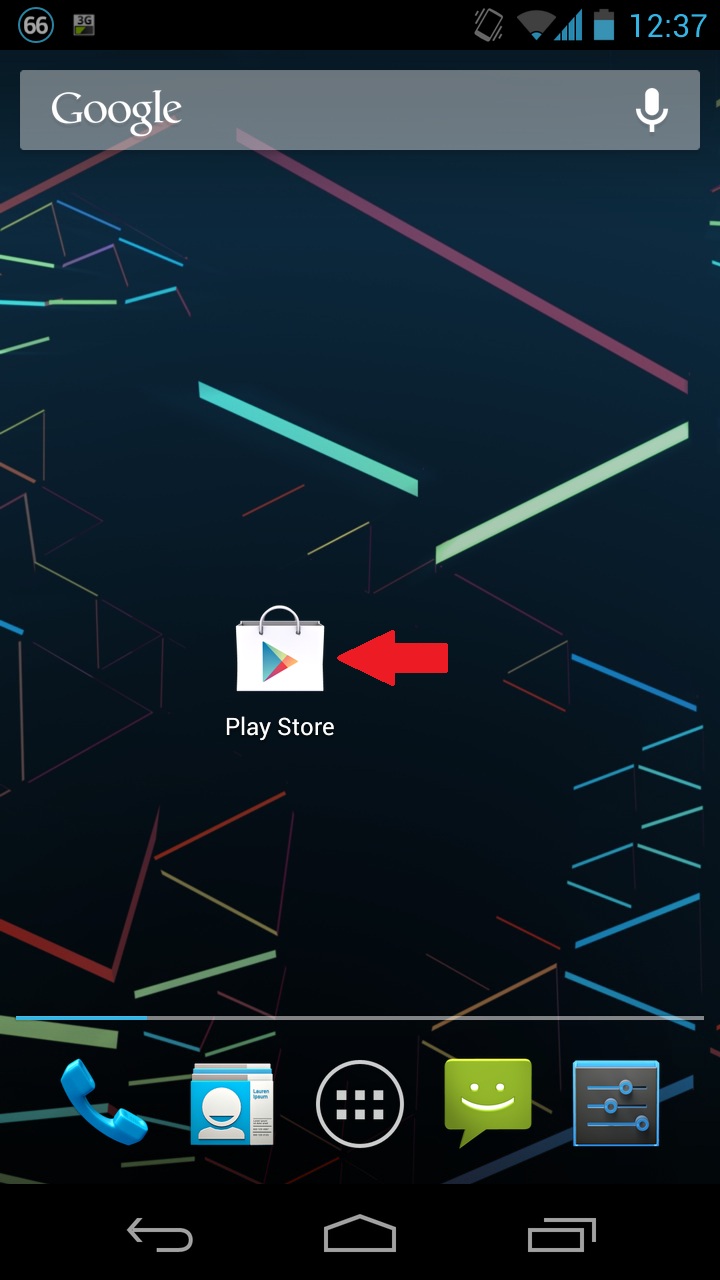
2 - Dentro do Play Store faça uma busca pelo aplicativo Citrix Receiver
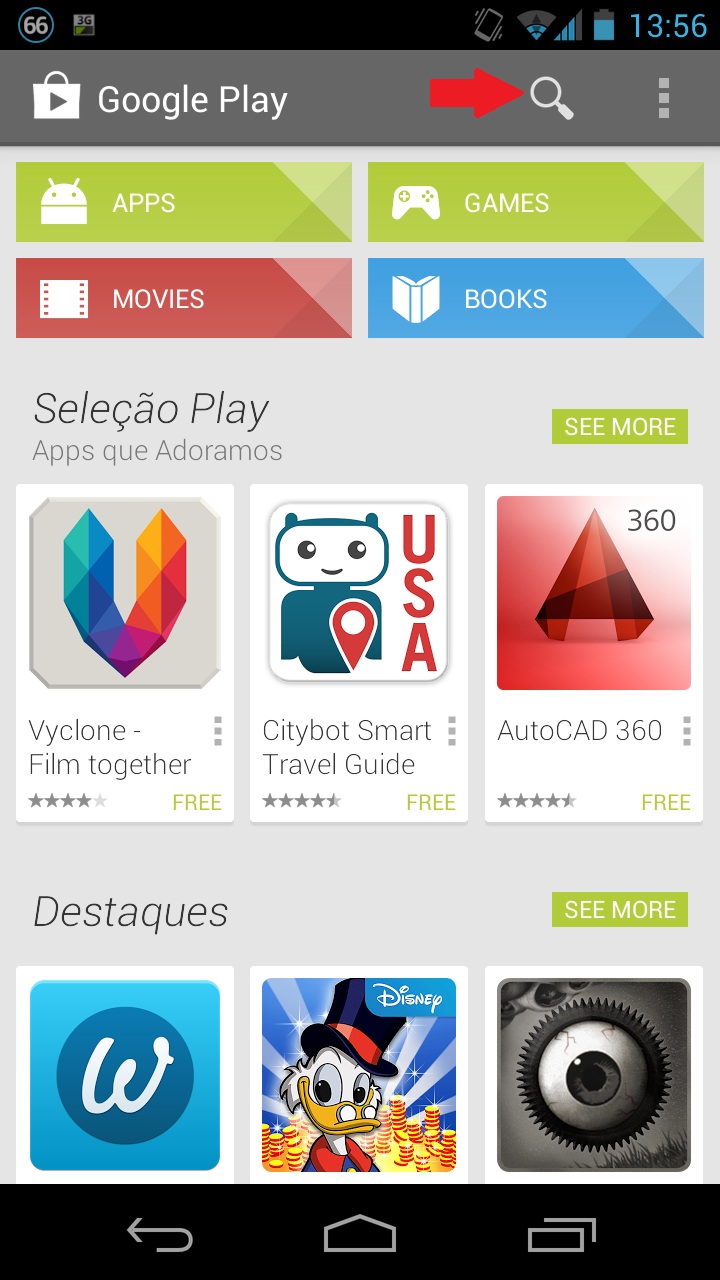
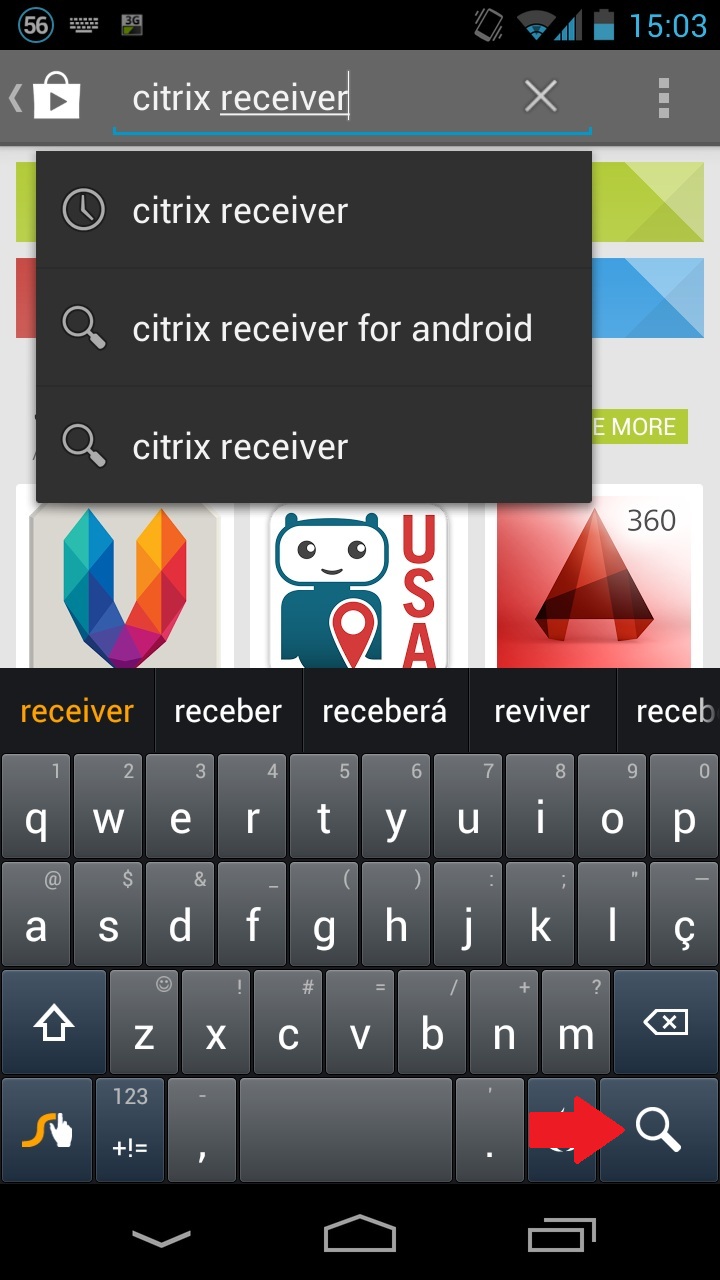
3 - Selecione o aplicativo para ser instalado
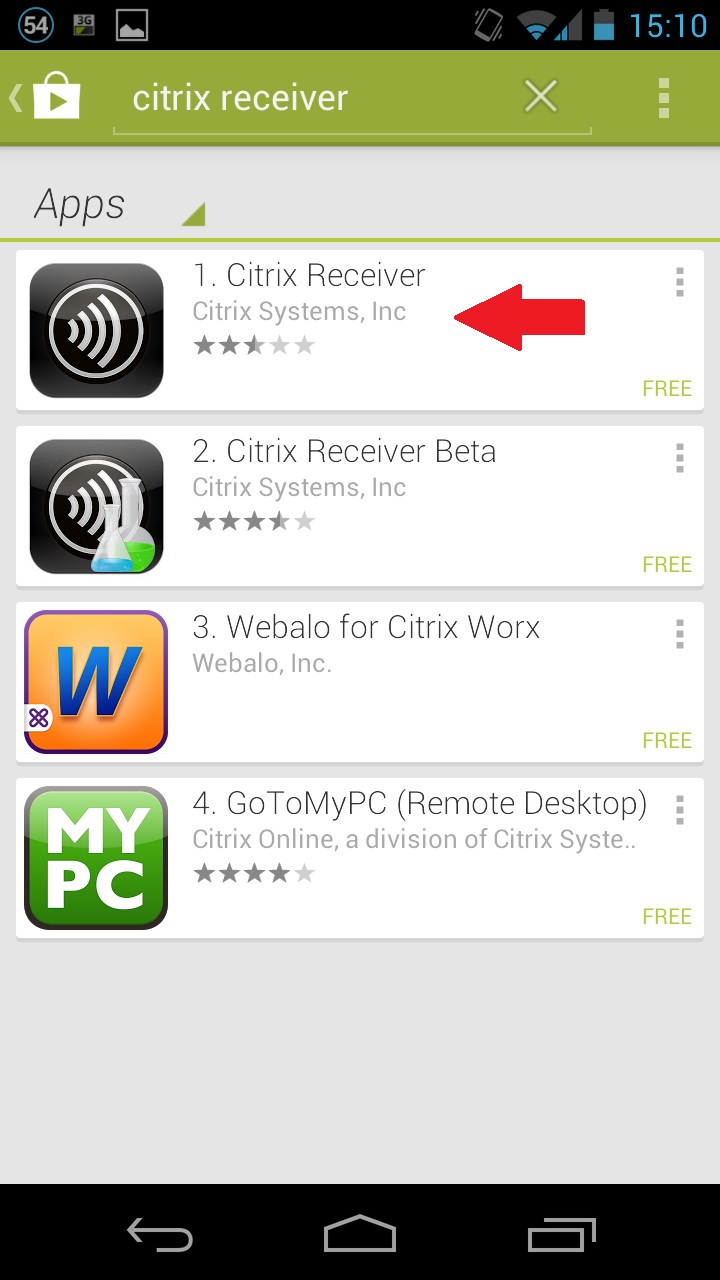
4 - Após selecionar o aplicativo, selecione “Install” para iniciar o processo de instalação.
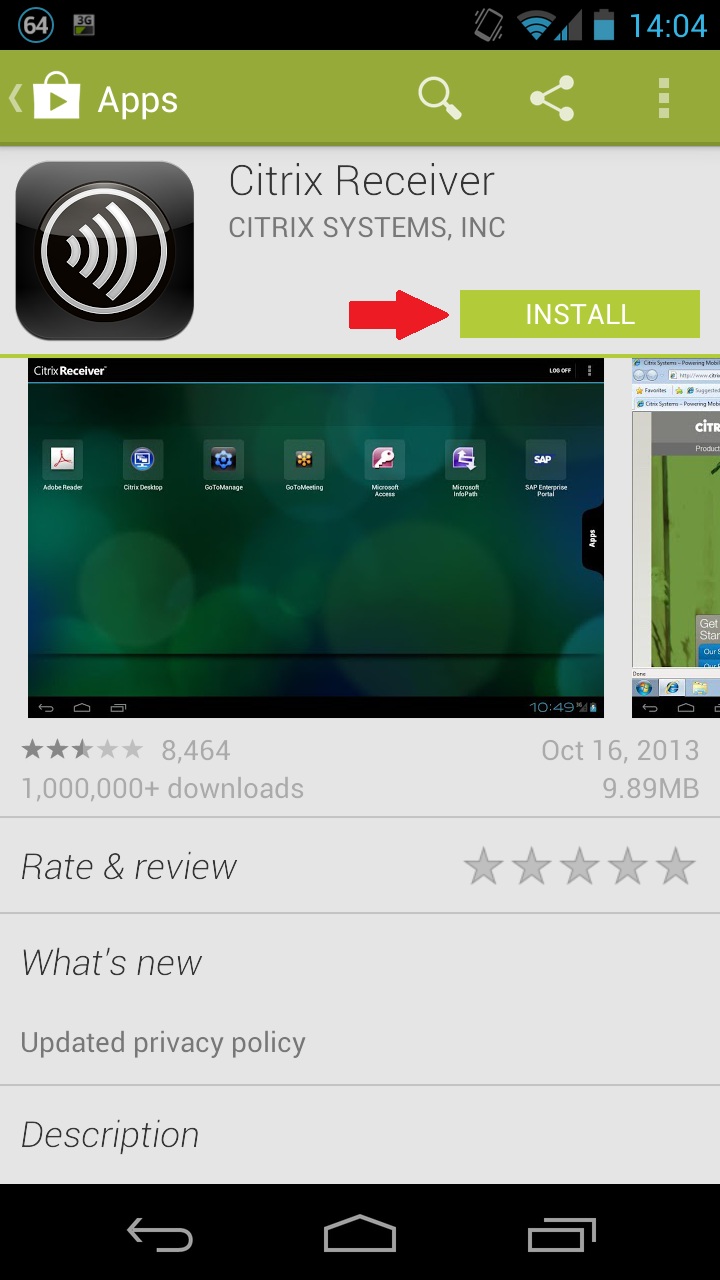
5 - Aceite as permissões do aplicativo selecionando “Accept”.
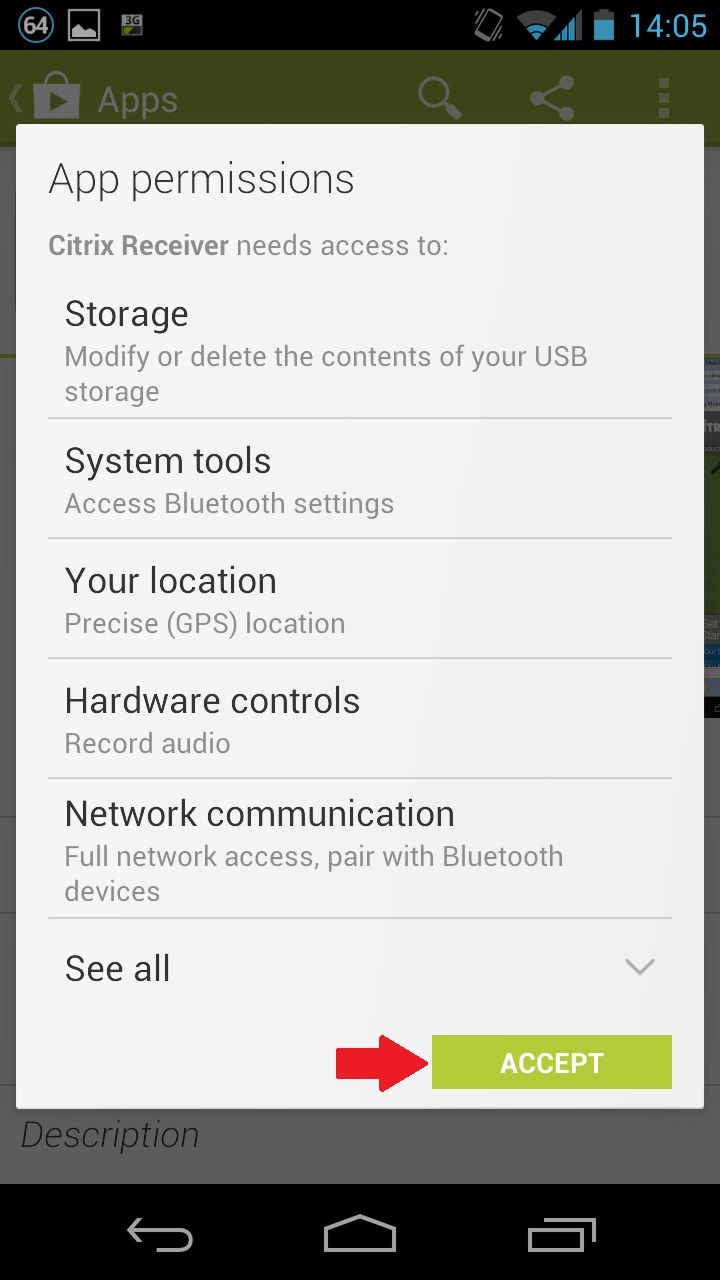
6 - Feito isto, será feito o download do aplicativo e depois sua instalação.
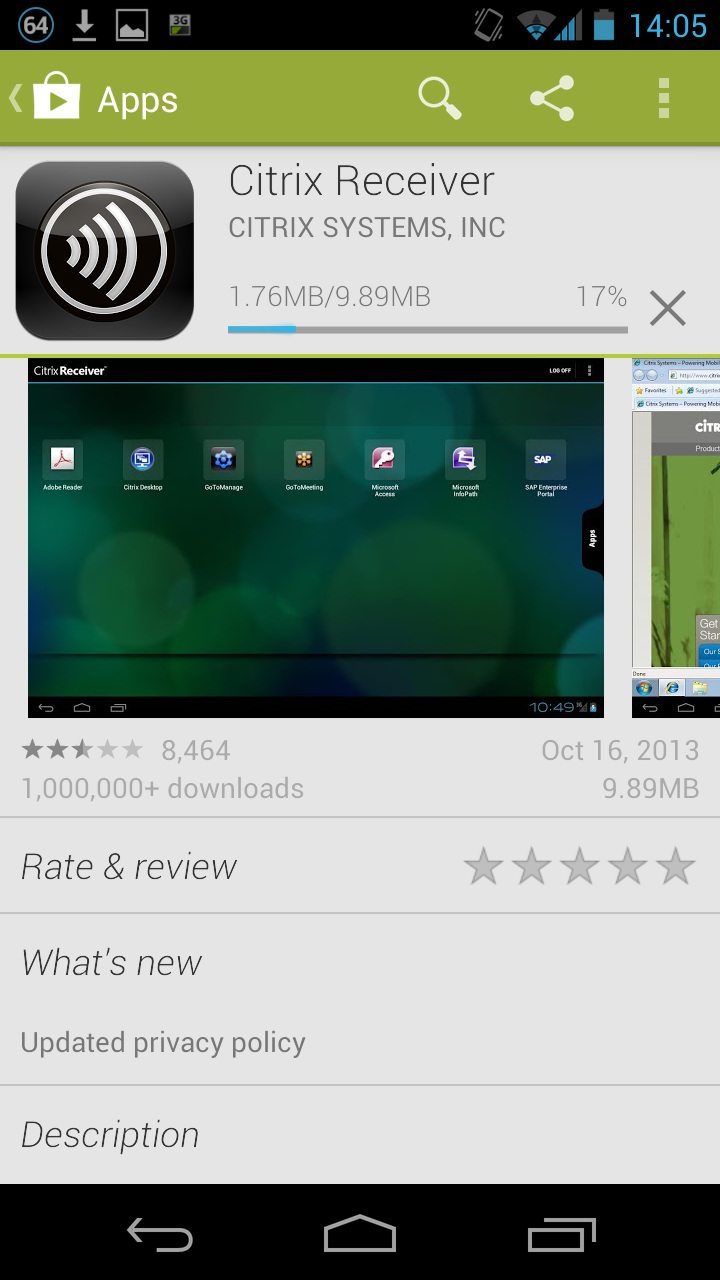
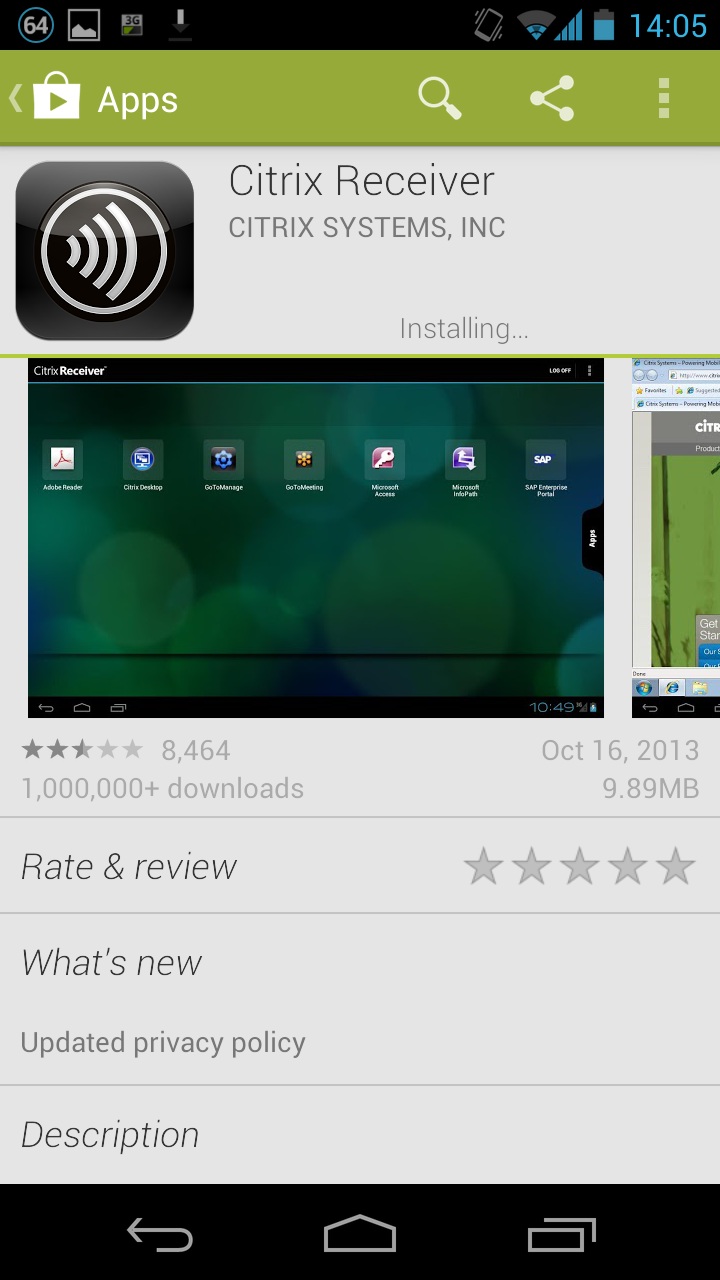
Agora será explicado como configurar o aplicativo "Citrix Receiver", para isto siga os seguintes passos:
1. Após instalar o aplicativo "Citrix Receiver" selecione o ícone "Receiver" para inicia-lo
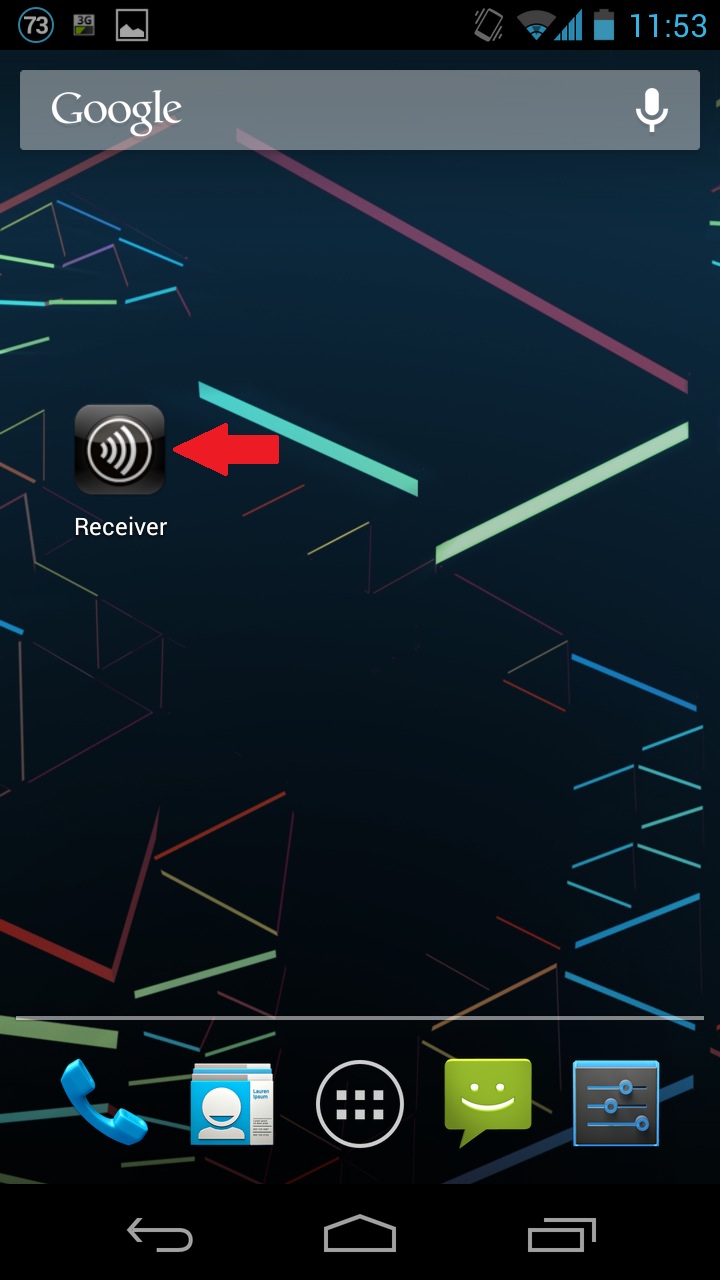
2. Com o aplicativo aberto selecione "Set up my entrerprise apps"
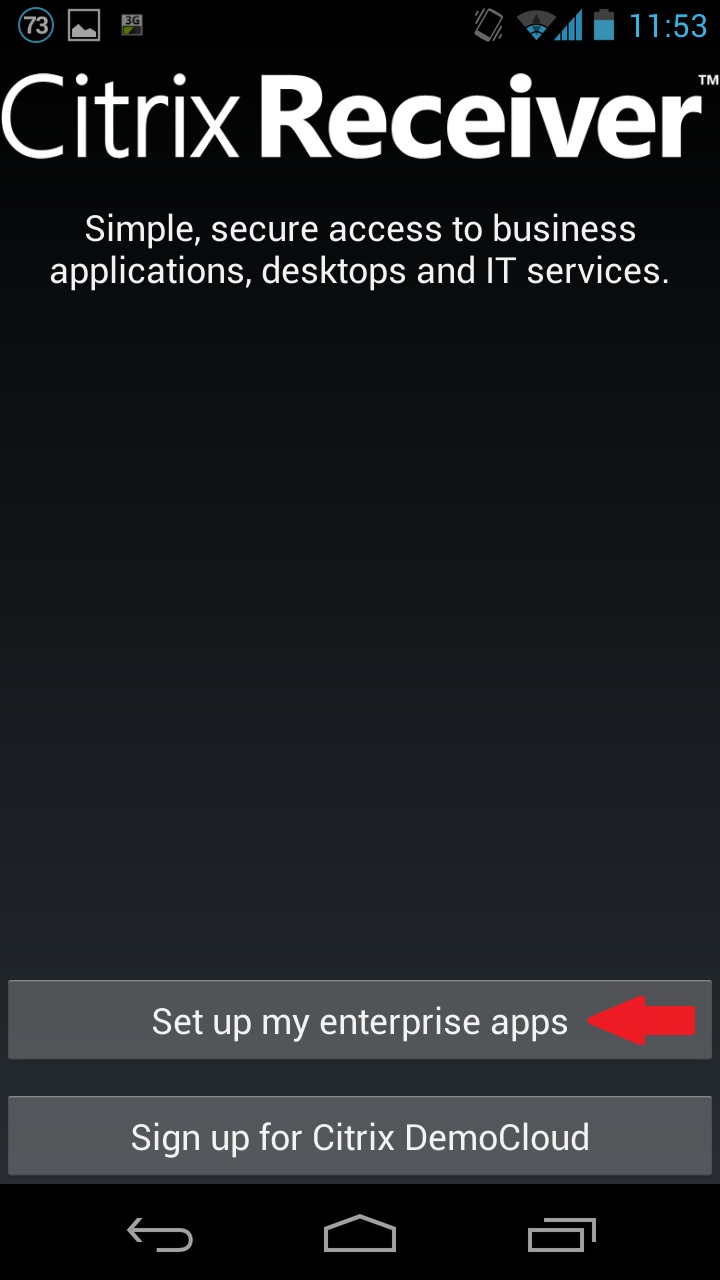
3. Na tela seguinte, no campo "Address" digite https://desk.internuvem.usp.br/ e depois selecione "Next"
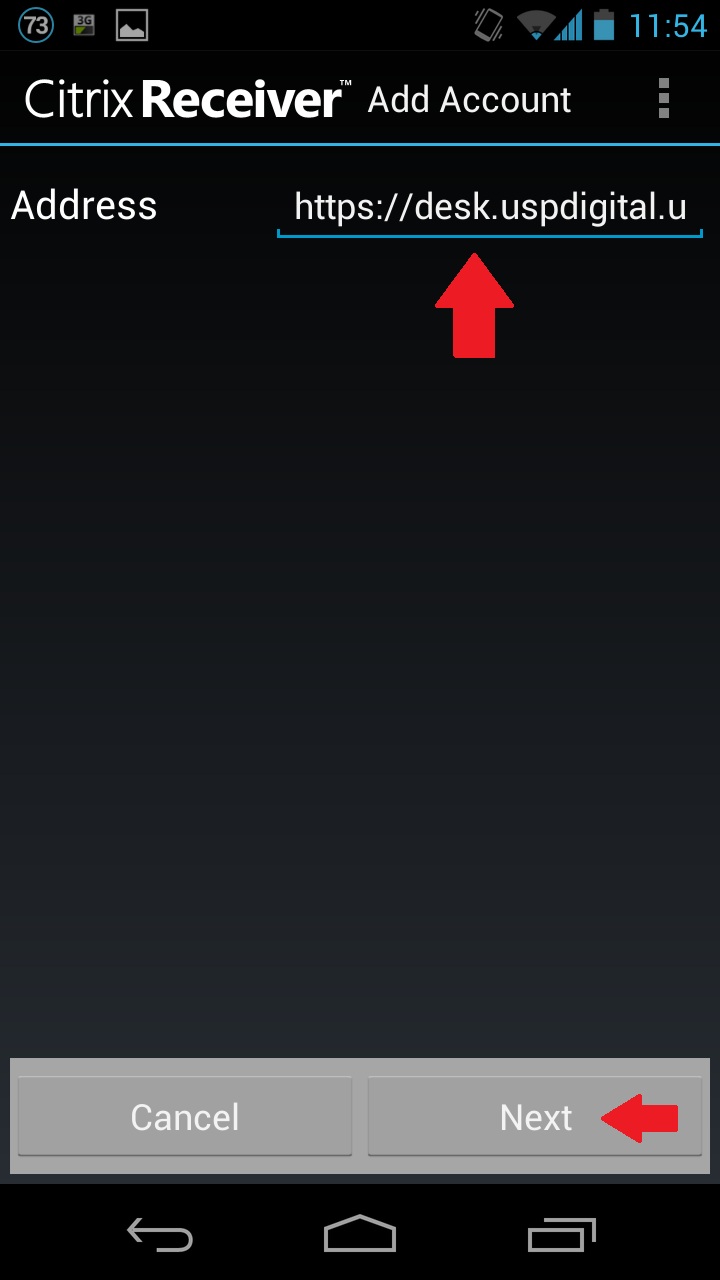
4. Na tela seguinte, preencha os campos "User Name", "Password" e "Domain" com seu número USP, senha única e a palavra "usuarios" respectivamente. Depois de preencher tudo selecione "Add"
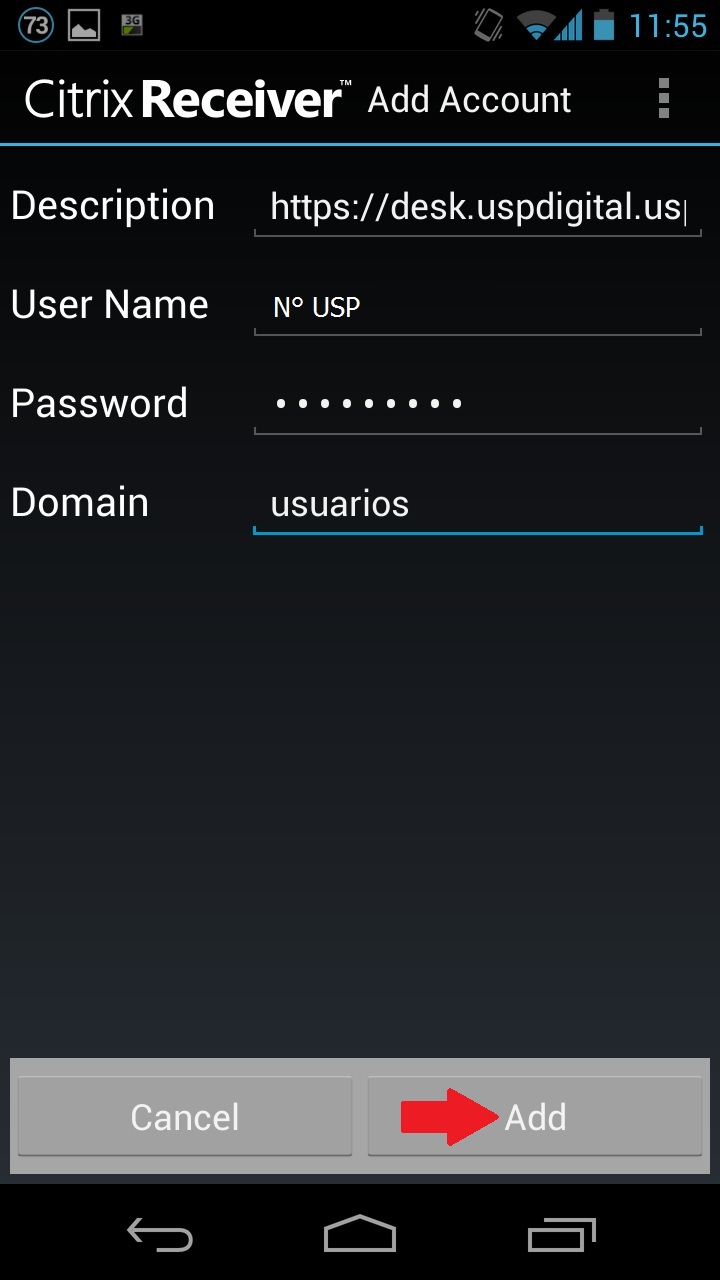
5. Na tela seguinte selecione https://desk.internuvem.usp.br/ e depois insira a senha única novamente
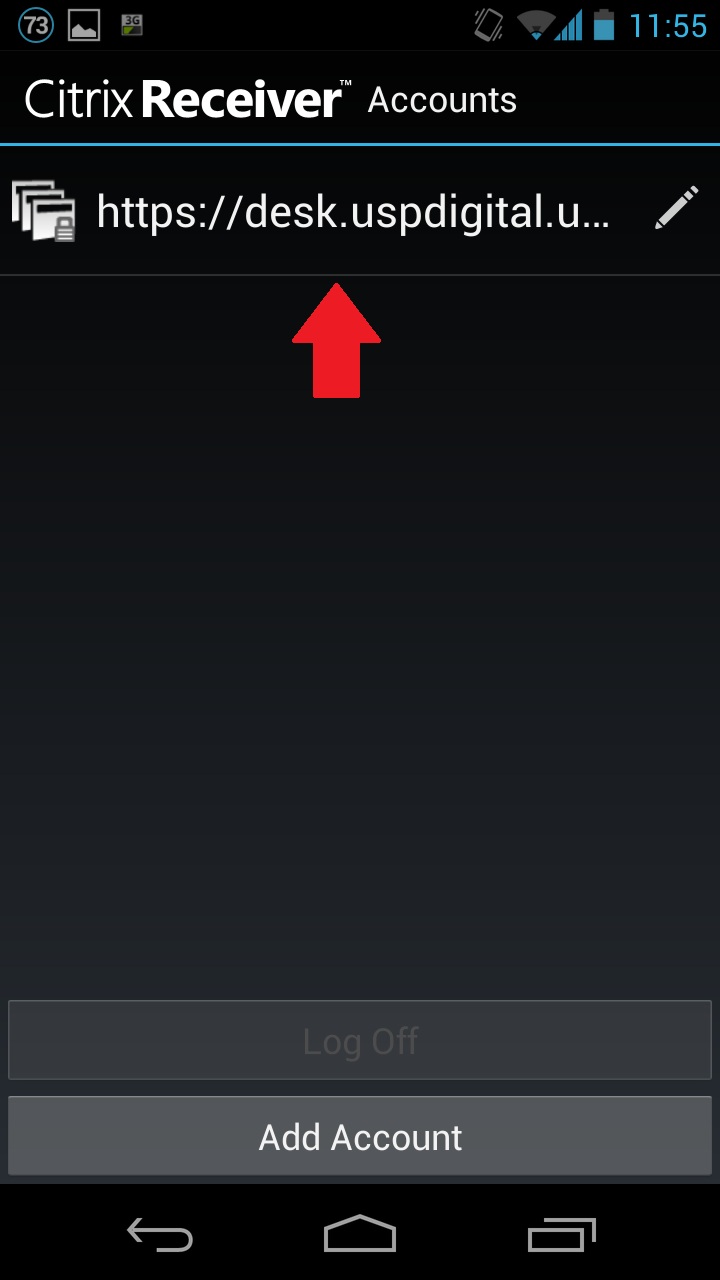

6. Na tela seguinte selecione "_Desktops" e depois "Desktop Compartilhado"
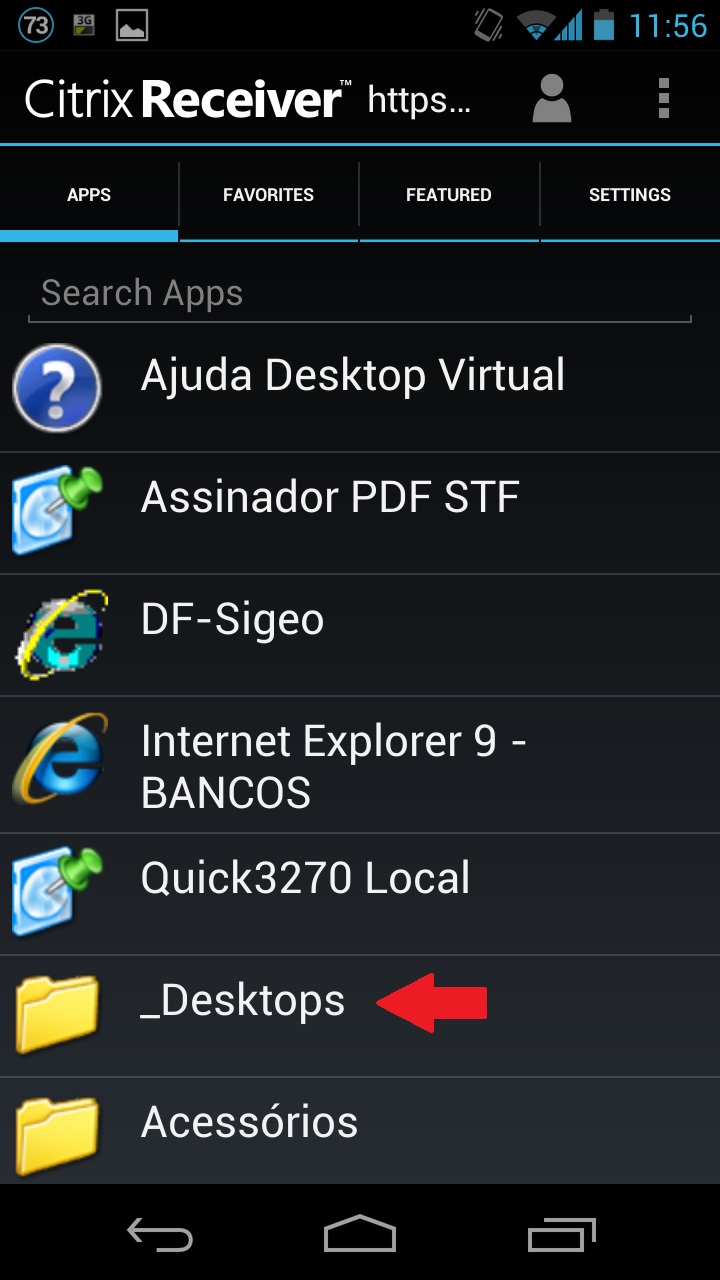
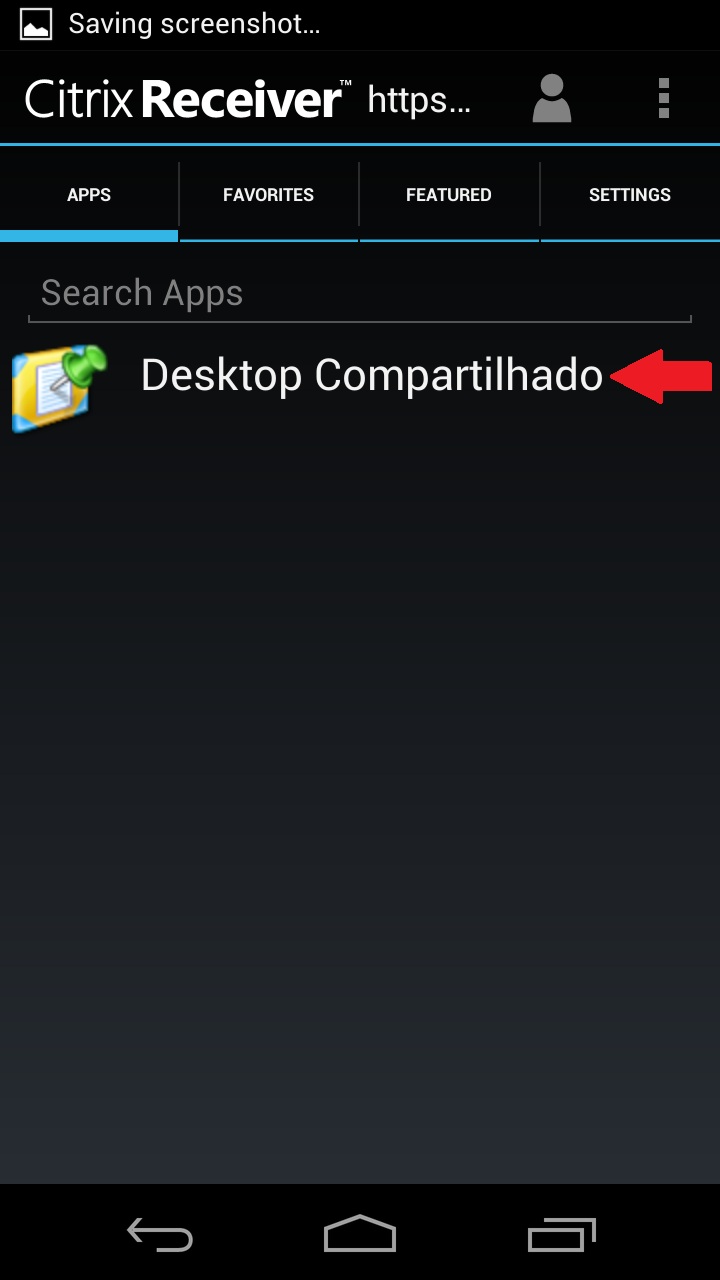
7. Clique no botão "Voltar" do celular ou em qualquer ponto fora da janela "Gestures" para fecha-la
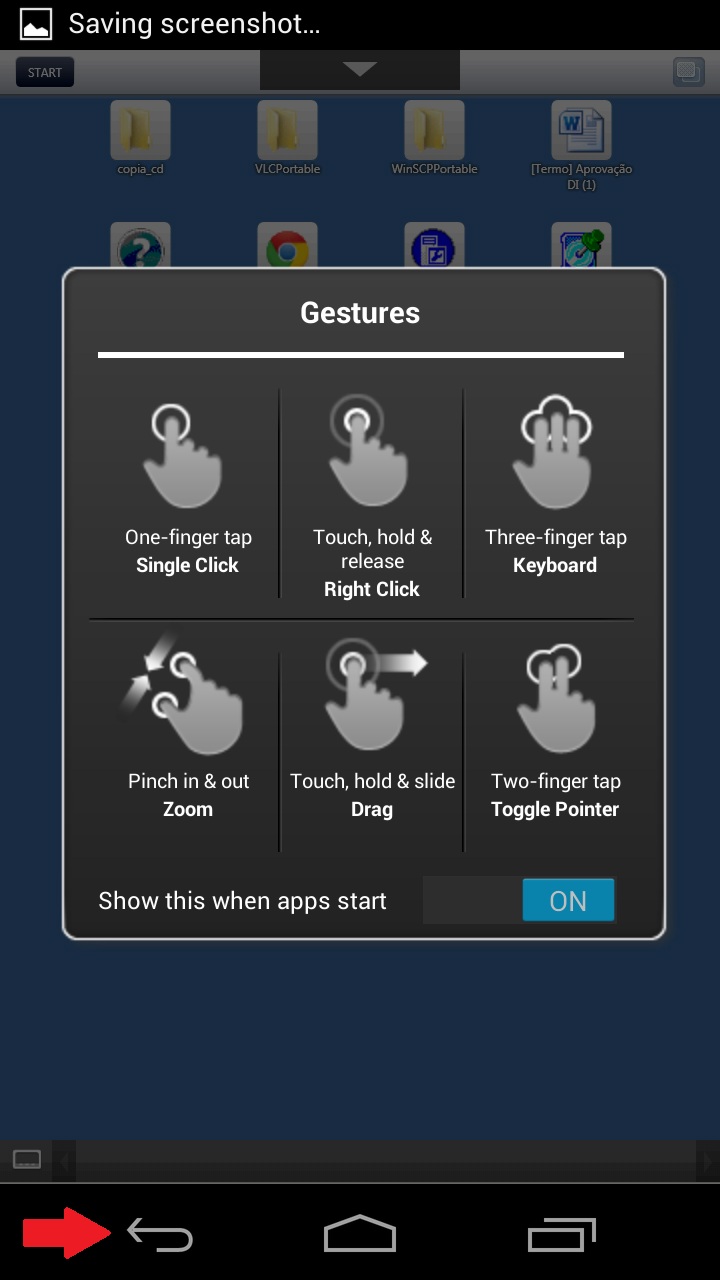
8. Para mudar a aparência do desktop virtual selecione o ícone no canto superior direito como na figura abaixo
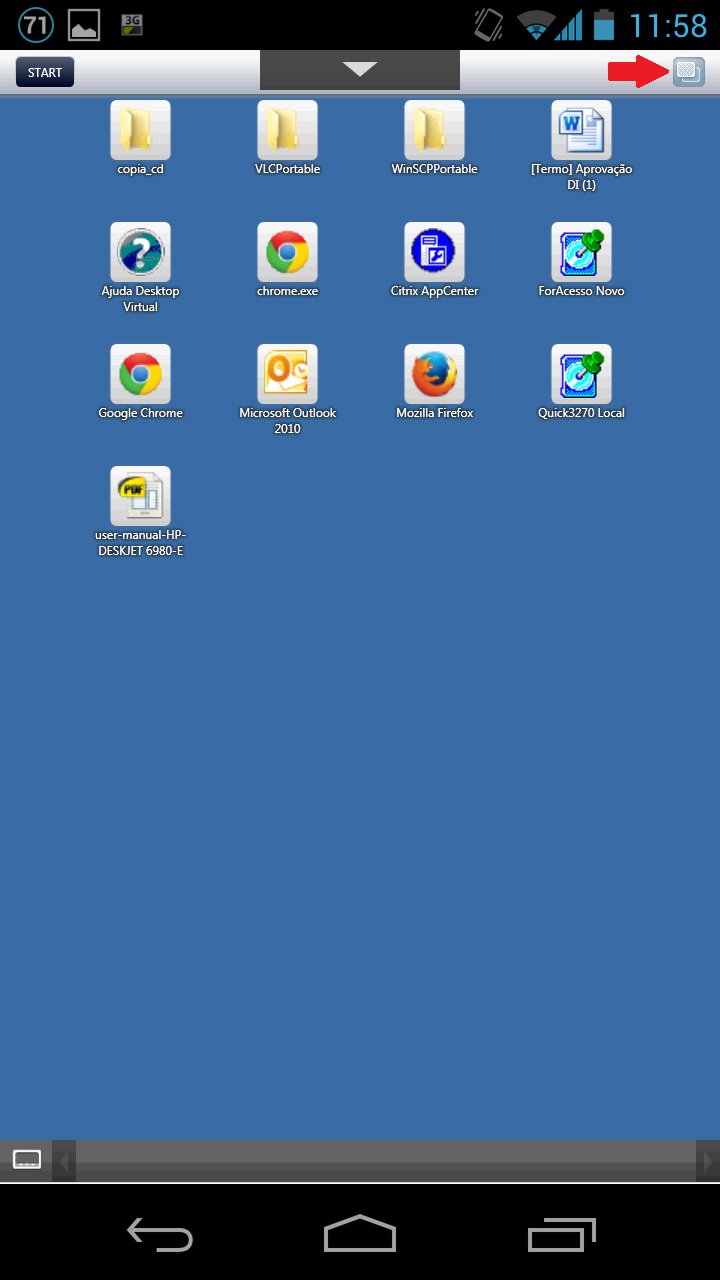
9. Para habilitar o ponteiro do mouse clique na aba cinza e depois no ícone do ponteiro